IBK기업은행의 공인인증서(공동인증서)는 온라인 금융 거래의 필수 요소로 안전한 거래를 위해 반드시 발급 및 관리가 필요합니다. 이번 시간에는 기업은행 공인인증서(공동인증서) 발급, 재발급, 갱신 방법에 대해 알아보겠습니다.
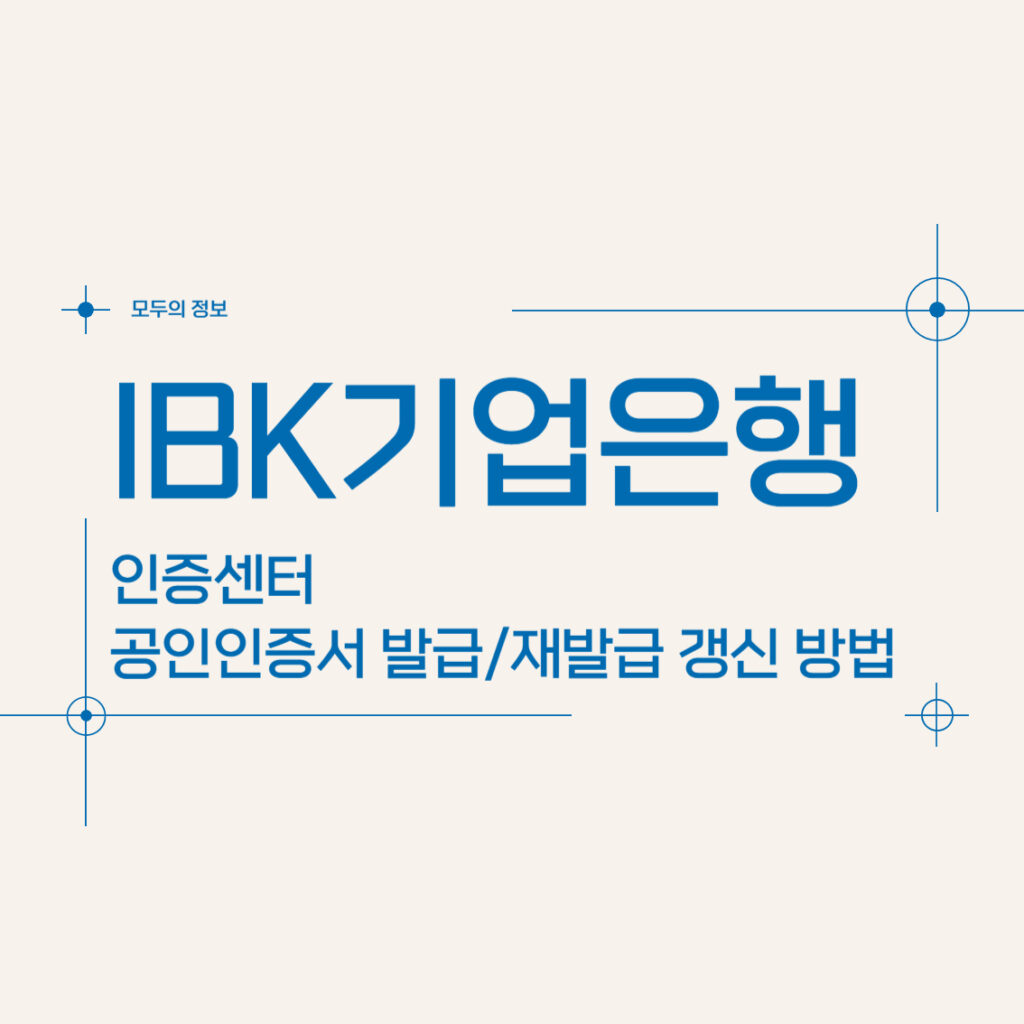
기업은행 공동인증서 발급 방법
기업은행의 공동인증서는 인터넷뱅킹을 통해 간편하게 발급 받을 수 있습니다.
○ 공동인증서 발급 절차
- 기업은행 개인 인터넷뱅킹 홈페이지 접속
- 메인 화면 상단 ‘인증센터‘ 메뉴 클릭
- ‘공동인증서 발급/재발급‘ 메뉴 선택
- 이용 약관을 확인하고 개인정보 동의 진행
- 주민등록번호, 계좌번호, 계좌 비밀번호 등 이용자 정보 입력
- 필요한 인증서 종류를 선택(금융결제원_무료/ 한국정보인증_4,400원)
- ARS 인증 진행
- 보안카드 또는 OTP를 이용하여 추가 인증 진행
- 고객정보 입력(전화번호, 이메일)
- 인증서를 저장할 매체를 선택하고 인증서 암호를 설정
- 인증서 발급이 완료되면 지정한 위치에 인증서가 저장됩니다.
기업은행 공동인증서 재발급 방법
인증서의 유효기간이 만료되었거나 분실 또는 암호를 잊어버린 경우 재발급이 필요합니다.
○ 공동인증서 재발급 절차
- 기업은행 인터넷뱅킹 접속 및 로그인: 기업은행 인터넷뱅킹에 접속하여 로그인합니다.
- 인증센터 선택: ‘인증센터’ 메뉴를 클릭합니다.
- 인증서 발급/재발급 선택: ‘공동인증서 발급/재발급’ 메뉴를 선택합니다.
- 약관 동의: 이용 약관에 동의합니다.
- 이용자 정보 입력: 주민등록번호, 계좌번호, 계좌 비밀번호 등을 입력합니다.
- 인증서 종류 선택: 필요한 인증서 종류를 선택합니다.
- 본인 인증: ARS를 통한 본인 인증을 진행합니다.
- 추가 본인 확인: 보안카드 또는 OTP를 이용하여 추가 인증을 진행합니다.
- 고객 정보 입력 : 전화번호 및 이메일 정보를 입력합니다.
- 인증서 저장 및 암호 설정: 인증서를 저장할 매체를 선택하고, 인증서 암호를 설정합니다.
- 재발급 완료: 인증서 재발급이 완료되면 지정한 위치에 인증서가 저장됩니다.
공동인증서 갱신 방법
인증서 유효기간이 만료되기 30일 전부터 갱신이 가능합니다.
○ 공동인증서 갱신 절차
- 기업은행 인터넷뱅킹 접속 및 로그인: 기업은행 인터넷뱅킹에 접속하여 로그인합니다.
- 인증센터 선택: ‘인증센터’ 메뉴를 클릭합니다.
- 인증서 갱신 선택: ‘공동인증서 갱신’ 메뉴를 선택합니다.
- 인증서 선택 및 암호 입력: 갱신할 인증서를 선택하고 암호를 입력합니다.
- 이용자 정보 확인: 주민등록번호, 계좌번호, 계좌 비밀번호 등을 확인합니다.
- 보안매체 인증: 보안카드 또는 OTP를 이용하여 추가 인증을 진행합니다.
- 인증서 저장 및 암호 설정: 인증서를 저장할 매체를 선택하고, 새로운 인증서 암호를 설정합니다.
- 갱신 완료: 인증서 갱신이 완료되면 지정한 위치에 인증서가 저장됩니다.
공동인증서 오류 해결 방법
○ 인증서가 보이지 않을 때
- 인증서를 저장한 위치를 다시 확인하세요.
- 다른 브라우저(Edge, Chrome, Firefox)에서 재시도해 보세요.
- PC나 스마트폰을 재부팅한 후 다시 확인하세요.
○ 인증서 암호 오류
- 암호를 여러 번 잘못 입력하면 재발급이 필요합니다.
- 대소문자를 정확히 입력했는지 확인하세요.
- 특수문자 입력이 올바른지 다시 확인하세요.
○ 인증서 갱신이 안 될 때
- 유효기간이 만료되었는지 확인 후 재발급을 진행하세요.
- 보안프로그램이 최신 버전인지 확인 후 업데이트하세요.
- 인터넷뱅킹 환경설정을 초기화한 후 다시 시도하세요.
기업은행 공동인증서는 금융 거래의 필수적인 보안 요소입니다. 발급, 재발급, 갱신을 미리미리 관리하면 안전하고 원활한 금융 서비스를 이용할 수 있습니다. 특히, 스마트폰을 활용하면 더욱 편리하게 인증서를 관리할 수 있으니 아래 내용을 참고하여 적극 활용해 보세요.